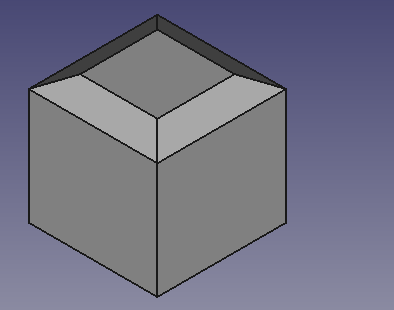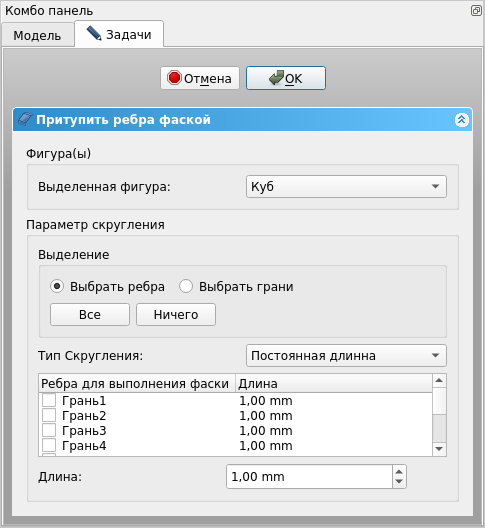Part Chamfer/ru: Difference between revisions
(Created page with "==Написание сценариев(Скрипты)== Инструмент Фаски можно использовать в Макросах и из кон...") |
(Updating to match new version of source page) |
||
| (34 intermediate revisions by 4 users not shown) | |||
| Line 1: | Line 1: | ||
<languages/> |
<languages/> |
||
{{Docnav/ru |
{{Docnav/ru |
||
|[[Part_Fillet/ru|Скругление]] |
|[[Part_Fillet/ru|Скругление]] |
||
|[[Part_MakeFace/ru|Создать грань из |
|[[Part_MakeFace/ru|Создать грань из ломаных]] |
||
|[[ |
|[[Part_Workbench/ru|Верстак Part]] |
||
|IconL=Part_Fillet.svg |
|IconL=Part_Fillet.svg |
||
|IconR=Part_MakeFace.svg |
|IconR=Part_MakeFace.svg |
||
| Line 10: | Line 11: | ||
{{GuiCommand/ru |
{{GuiCommand/ru |
||
|Name= |
|Name=Part_Chamfer |
||
|Name/ru=Фаска |
|Name/ru=Фаска |
||
|MenuLocation=Деталь → Фаска |
|MenuLocation=Деталь → Фаска |
||
|Workbenches=[[ |
|Workbenches=[[Part_Workbench/ru|Part(Деталь)]] |
||
|SeeAlso=[[Part_Fillet/ru|Скругление]] |
|SeeAlso=[[Part_Fillet/ru|Скругление]] |
||
}} |
}} |
||
<span id="Description"></span> |
|||
==Описание== |
==Описание== |
||
<div class="mw-translate-fuzzy"> |
|||
Снимает фаски с выбранных рёбер объекта. Диалоговое окно позволяет выбрать, с какой кромкой(кромками) работать, а также изменить различные параметры фаски. |
Снимает фаски с выбранных рёбер объекта. Диалоговое окно позволяет выбрать, с какой кромкой(кромками) работать, а также изменить различные параметры фаски. |
||
</div> |
|||
[[Image:Chamfer-example.png|Chamfer example]] |
[[Image:Chamfer-example.png|Chamfer example]] |
||
<span id="Usage"></span> |
|||
==Использование== |
|||
==Применение== |
|||
# Существует несколько способов для вызова данной команды: |
|||
# Вызовите команду Фаска несколькими способами в [[Image:Workbench_Part.svg|24px]] [[Part_Workbench/ru|Верстаке Part(Деталь)]] |
|||
#* |
#* Нажатием кнопки {{Button|[[Image:Part_Chamfer.svg|16px]] Фаска}} на панели инструментов. |
||
#* |
#* Через пункт главного меню {{MenuCommand|Деталь → Фаска}}. |
||
# В диалоговом окне выберите фигуру для снятия фаски. |
# В открывшемся диалоговом окне выберите фигуру для снятия фаски. |
||
# Выберите кромки для снятия фаски, установив соответствующий флажок в диалоговом окне "Снятие фаски" или выбрав их непосредственно на модели. |
# Выберите кромки для снятия фаски, установив соответствующий флажок в диалоговом окне "Снятие фаски" или выбрав их непосредственно на модели. |
||
# Отредактируйте параметры фаски. |
# Отредактируйте параметры фаски. |
||
# Нажмите {{Button|OK}}, чтобы закрыть диалоговое окно Фаска и применить её. |
# Нажмите {{Button|OK}}, чтобы закрыть диалоговое окно Фаска и применить её. |
||
<span id="Options"></span> |
|||
==Опции== |
==Опции== |
||
[[Image:Dialog-chamfer-ru.png|Dialog-chamfer]] |
[[Image:Dialog-chamfer-ru.png|Dialog-chamfer]] |
||
* При выборе кромок на модели у вас есть возможность выбрать по кромке или по грани. При выборе по грани будут выбраны все граничные края этой грани. |
* При выборе кромок на модели у вас есть возможность выбрать по кромке или по грани. При выборе по грани будут выбраны все граничные края этой грани. |
||
| Line 39: | Line 47: | ||
** Фаска переменной длины будет иметь кромки, которые могут быть установлены на разных расстояниях от исходной кромки, что позволяет создавать фаску под переменным углом. |
** Фаска переменной длины будет иметь кромки, которые могут быть установлены на разных расстояниях от исходной кромки, что позволяет создавать фаску под переменным углом. |
||
<span id="Properties"></span> |
|||
==Свойства== |
==Свойства== |
||
[[Image:Part_Chamfer-Properties-ru.png|left|Свойства Фаски]] |
[[Image:Part_Chamfer-Properties-ru.png|left|Свойства Фаски]] |
||
{{Properties_Title|Основание}} |
{{Properties_Title|Основание}} |
||
*{{PropertyData/ru|Основание}}: Форма, к которой должна быть применена фаска. |
*{{PropertyData/ru|Основание}}: Форма, к которой должна быть применена фаска. |
||
*{{PropertyData/ru|Placement}}: Задаёт ориентацию и положение фигуры в 3D-пространстве. |
*{{PropertyData/ru|Placement}}: Задаёт ориентацию и положение фигуры в 3D-пространстве. |
||
| Line 49: | Line 59: | ||
{{clear}} |
{{clear}} |
||
<span id="Limitations"></span> |
|||
==Ограничения== |
==Ограничения== |
||
Фаска может не сработать, если результат будет касаться или пересечёт следующее соседнее ребро. Поэтому, если вы не получили ожидаемого результата, попробуйте использовать меньшее значение. Это относится и для [[Image:Part_Fillet.svg|24px]] [[Part_Fillet/ru|Скругления]]. |
Фаска может не сработать, если результат будет касаться или пересечёт следующее соседнее ребро. Поэтому, если вы не получили ожидаемого результата, попробуйте использовать меньшее значение. Это относится и для [[Image:Part_Fillet.svg|24px]] [[Part_Fillet/ru|Скругления]]. |
||
<div class="mw-translate-fuzzy"> |
|||
Также обратите внимание, что на функцию фаски детали влияет [[Topological_naming_problem/ru|Topological naming problem (Проблема топологического именования)]], когда любое изменение выполняется на этапе моделирования ранее в цепочке, которое влияет на количество граней или вершин. Это может привести к непредсказуемому результату. До тех пор, пока это не будет решено (возможно, с V0.20), рекомендуется применять операции фаски и [[Part Fillet/ru|Скругление]] на последних этапах цепочки моделирования. |
Также обратите внимание, что на функцию фаски детали влияет [[Topological_naming_problem/ru|Topological naming problem (Проблема топологического именования)]], когда любое изменение выполняется на этапе моделирования ранее в цепочке, которое влияет на количество граней или вершин. Это может привести к непредсказуемому результату. До тех пор, пока это не будет решено (возможно, с V0.20), рекомендуется применять операции фаски и [[Part Fillet/ru|Скругление]] на последних этапах цепочки моделирования. |
||
</div> |
|||
<span id="Scripting"></span> |
|||
==Программирование== |
|||
==Написание сценариев(Скрипты)== |
|||
Инструмент Фаски можно использовать в [[Macros/ru|Макросах]] и из консоли [[Python/ru|Python]], добавив объект Фаска в документ. |
Инструмент Фаски можно использовать в [[Macros/ru|Макросах]] и из консоли [[Python/ru|Python]], добавив объект Фаска в документ. |
||
'''Пример сценария(скрипта):''' |
|||
'''Example Script:''' |
|||
{{Code|code= |
{{Code|code= |
||
| Line 85: | Line 99: | ||
}} |
}} |
||
'''Объяснения к Сценарию из примера:''' |
|||
'''Example Script Explanation:''' |
|||
{{Code|code= |
{{Code|code= |
||
| Line 93: | Line 107: | ||
}} |
}} |
||
* |
*Создаёт куб размером 5 мм, к которому мы можем применить фаски. Смотри [[Part_API/ru|Part_API]] для объяснения метода makeBox. |
||
{{Code|code= |
{{Code|code= |
||
| Line 99: | Line 113: | ||
}} |
}} |
||
* |
*Добавляет в документ новый объект типа Chamfer/Фаска (из модуля Part/Деталь) с ярлыком "myChamfer". |
||
{{Code|code= |
{{Code|code= |
||
| Line 105: | Line 119: | ||
}} |
}} |
||
*Указывает, что базовая форма объекта фаски должна быть "myCube". |
|||
*Specifies that the base shape of the chamfer object should be "myCube". |
|||
{{Code|code= |
{{Code|code= |
||
| Line 123: | Line 137: | ||
}} |
}} |
||
*Создаёт пустой массив "myEdges", а затем наполняет массив с параметрами фаски для каждого края. |
|||
*Creates an empty array "myEdges" and then appends the array with each edge's chamfer parameters. |
|||
* |
*Синтаксис для каждого элемента должен быть следующим (edge#, chamfer start length, chamfer end length)/(номер кромки, длина начала фаски, длина окончания фаски). |
||
{{Code|code= |
{{Code|code= |
||
chmfr.Edges = myEdges |
chmfr.Edges = myEdges |
||
}} |
}} |
||
*Устанавливает атрибут Edges/Рёбра нашего объекта Chamfer/Фаска равным массиву, который мы только что создали. |
|||
*Sets the Edges attribute of our Chamfer object equal to the array we just created. |
|||
{{Code|code= |
{{Code|code= |
||
| Line 135: | Line 149: | ||
}} |
}} |
||
*Эта строка просто скрывает "myCube", так что наш недавно созданный объект "myChamfer" является единственным видимым. |
|||
*This line simply hides "myCube" so that our newly created "myChamfer" object is the only one visible. |
|||
{{Code|code= |
{{Code|code= |
||
| Line 141: | Line 155: | ||
}} |
}} |
||
*Пересчитывает все измененные компоненты на экране и обновляет дисплей. |
|||
*Recomputes all altered components on the screen and refreshes the display. |
|||
{{Docnav |
{{Docnav/ru |
||
|[[Part_Fillet| |
|[[Part_Fillet/ru|Скругление]] |
||
|[[Part_MakeFace| |
|[[Part_MakeFace/ru|Создать грань из ломаных]] |
||
|[[ |
|[[Part_Workbench/ru|Верстак Part]] |
||
|IconL=Part_Fillet.svg |
|IconL=Part_Fillet.svg |
||
|IconR=Part_MakeFace.svg |
|IconR=Part_MakeFace.svg |
||
Latest revision as of 10:51, 25 June 2023
|
|
| Системное название |
|---|
| Part_Chamfer |
| Расположение в меню |
| Деталь → Фаска |
| Верстаки |
| Part(Деталь) |
| Быстрые клавиши |
| Нет |
| Представлено в версии |
| - |
| См. также |
| Скругление |
Описание
Снимает фаски с выбранных рёбер объекта. Диалоговое окно позволяет выбрать, с какой кромкой(кромками) работать, а также изменить различные параметры фаски.
Применение
- Существует несколько способов для вызова данной команды:
- В открывшемся диалоговом окне выберите фигуру для снятия фаски.
- Выберите кромки для снятия фаски, установив соответствующий флажок в диалоговом окне "Снятие фаски" или выбрав их непосредственно на модели.
- Отредактируйте параметры фаски.
- Нажмите OK, чтобы закрыть диалоговое окно Фаска и применить её.
Опции
- При выборе кромок на модели у вас есть возможность выбрать по кромке или по грани. При выборе по грани будут выбраны все граничные края этой грани.
- Фаска постоянной длины или фаска переменной длины.
- Фаска постоянной длины создаст фаску с краями, равноудаленными от исходной кромки на указанном расстоянии.
- Фаска переменной длины будет иметь кромки, которые могут быть установлены на разных расстояниях от исходной кромки, что позволяет создавать фаску под переменным углом.
Свойства
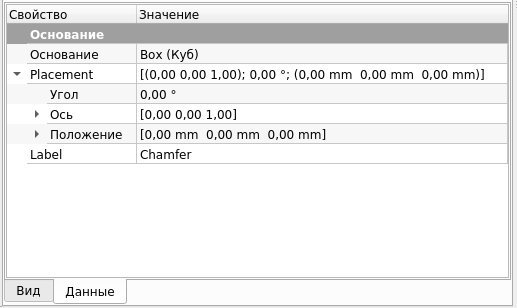
Основание
- ДАННЫЕОснование: Форма, к которой должна быть применена фаска.
- ДАННЫЕPlacement: Задаёт ориентацию и положение фигуры в 3D-пространстве.
- ДАННЫЕLabel: Ярлык, присвоенный объекту. Можете изменить его в соответствии с вашими потребностями.
Ограничения
Фаска может не сработать, если результат будет касаться или пересечёт следующее соседнее ребро. Поэтому, если вы не получили ожидаемого результата, попробуйте использовать меньшее значение. Это относится и для Скругления.
Также обратите внимание, что на функцию фаски детали влияет Topological naming problem (Проблема топологического именования), когда любое изменение выполняется на этапе моделирования ранее в цепочке, которое влияет на количество граней или вершин. Это может привести к непредсказуемому результату. До тех пор, пока это не будет решено (возможно, с V0.20), рекомендуется применять операции фаски и Скругление на последних этапах цепочки моделирования.
Программирование
Инструмент Фаски можно использовать в Макросах и из консоли Python, добавив объект Фаска в документ.
Пример сценария(скрипта):
import Part
cube = FreeCAD.ActiveDocument.addObject("Part::Feature", "myCube")
cube.Shape = Part.makeBox(5, 5, 5)
chmfr = FreeCAD.ActiveDocument.addObject("Part::Chamfer", "myChamfer")
chmfr.Base = FreeCAD.ActiveDocument.myCube
myEdges = []
myEdges.append((1, 1.5, 1.25)) # (edge number, chamfer start length, chamfer end length)
myEdges.append((2, 1.5, 1.25))
myEdges.append((3, 1.5, 1.25))
myEdges.append((4, 1.5, 1.25))
myEdges.append((5, 1.5, 1.25))
myEdges.append((6, 1.5, 1.25))
myEdges.append((7, 1.5, 1.25))
myEdges.append((8, 1.5, 1.25))
myEdges.append((9, 1.5, 1.25))
myEdges.append((10, 1.5, 1.25))
myEdges.append((11, 1.5, 1.25))
myEdges.append((12, 1.5, 1.25))
chmfr.Edges = myEdges
FreeCADGui.ActiveDocument.myCube.Visibility = False
FreeCAD.ActiveDocument.recompute()
Объяснения к Сценарию из примера:
import Part
cube = FreeCAD.ActiveDocument.addObject("Part::Feature", "myCube")
cube.Shape = Part.makeBox(5, 5, 5)
- Создаёт куб размером 5 мм, к которому мы можем применить фаски. Смотри Part_API для объяснения метода makeBox.
chmfr = FreeCAD.ActiveDocument.addObject("Part::Chamfer", "myChamfer")
- Добавляет в документ новый объект типа Chamfer/Фаска (из модуля Part/Деталь) с ярлыком "myChamfer".
chmfr.Base = FreeCAD.ActiveDocument.myCube
- Указывает, что базовая форма объекта фаски должна быть "myCube".
myEdges = []
myEdges.append((1, 1.5, 1.25)) # (edge number, chamfer start length, chamfer end length)
myEdges.append((2, 1.5, 1.25))
myEdges.append((3, 1.5, 1.25))
myEdges.append((4, 1.5, 1.25))
myEdges.append((5, 1.5, 1.25))
myEdges.append((6, 1.5, 1.25))
myEdges.append((7, 1.5, 1.25))
myEdges.append((8, 1.5, 1.25))
myEdges.append((9, 1.5, 1.25))
myEdges.append((10, 1.5, 1.25))
myEdges.append((11, 1.5, 1.25))
myEdges.append((12, 1.5, 1.25))
- Создаёт пустой массив "myEdges", а затем наполняет массив с параметрами фаски для каждого края.
- Синтаксис для каждого элемента должен быть следующим (edge#, chamfer start length, chamfer end length)/(номер кромки, длина начала фаски, длина окончания фаски).
chmfr.Edges = myEdges
- Устанавливает атрибут Edges/Рёбра нашего объекта Chamfer/Фаска равным массиву, который мы только что создали.
FreeCADGui.ActiveDocument.myCube.Visibility = False
- Эта строка просто скрывает "myCube", так что наш недавно созданный объект "myChamfer" является единственным видимым.
FreeCAD.ActiveDocument.recompute()
- Пересчитывает все измененные компоненты на экране и обновляет дисплей.
- Примитивы: Куб(Параллелограмм), Конус, Цилиндр, Сфера, Тор, Полый цилиндр,Примитивы, Связующие формы
- Создание и правка: Выдавливание, Построение фигуры вращения, Отражение, Скругление, Фаска, Создать плоскость из граней, Ruled Surface, Профиль, Sweep, Section, Cross sections, 3D Offset, 2D Offset, Создать полый объект, Projection on surface, Прикрепление
- Булевы операции: Соединить, Разорвать связь, Compound Filter, Булевы операции, Cut, Fuse, Common, Connect, Embed, Cutout, Boolean fragments, Slice apart, Slice, XOR
- Измерительные: Measure Linear, Measure Angular, Measure Refresh, Clear All, Toggle All, Toggle 3D, Toggle Delta
- Начинающим
- Установка: Загрузка, Windows, Linux, Mac, Дополнительных компонентов, Docker, AppImage, Ubuntu Snap
- Базовая: О FreeCAD, Интерфейс, Навигация мыши, Методы выделения, Имя объекта, Настройки, Верстаки, Структура документа, Свойства, Помоги FreeCAD, Пожертвования
- Помощь: Учебники, Видео учебники
- Верстаки: Std Base, Arch, Assembly, CAM, Draft, FEM, Inspection, Mesh, OpenSCAD, Part, PartDesign, Points, Reverse Engineering, Robot, Sketcher, Spreadsheet, Surface, TechDraw, Test Framework